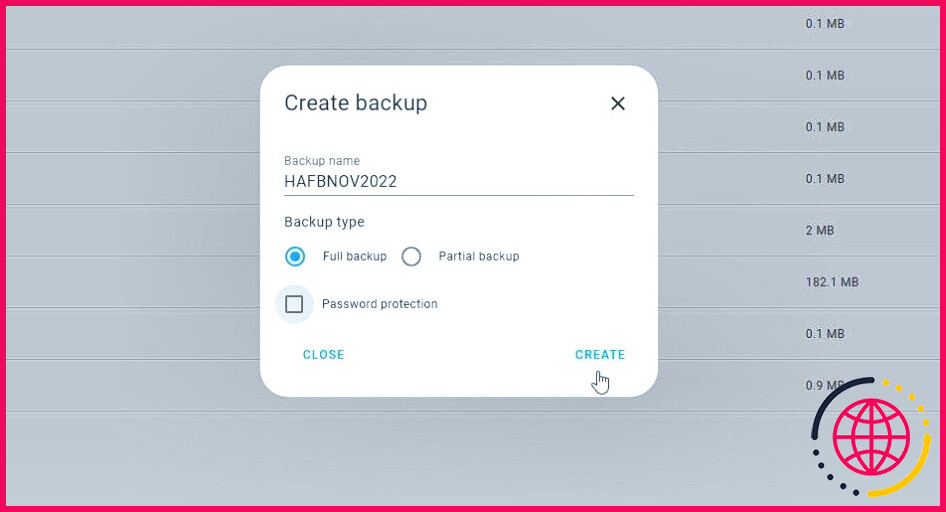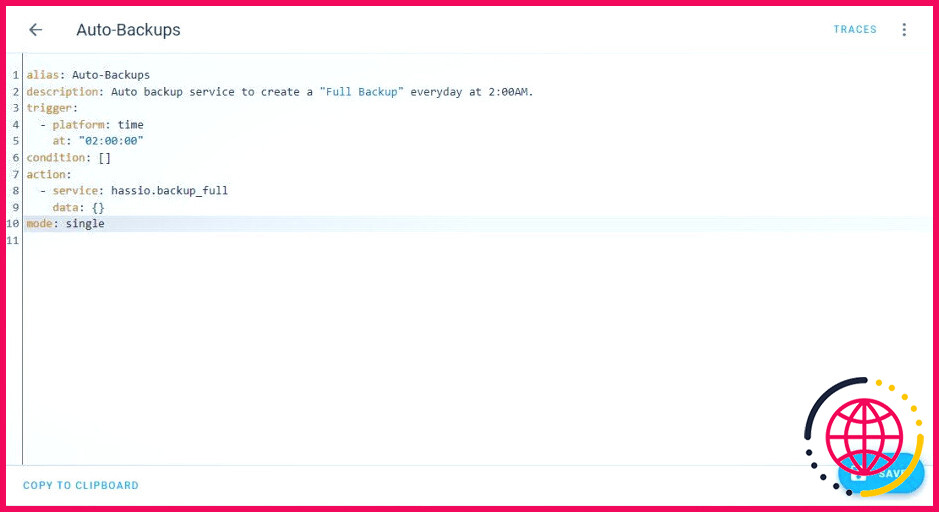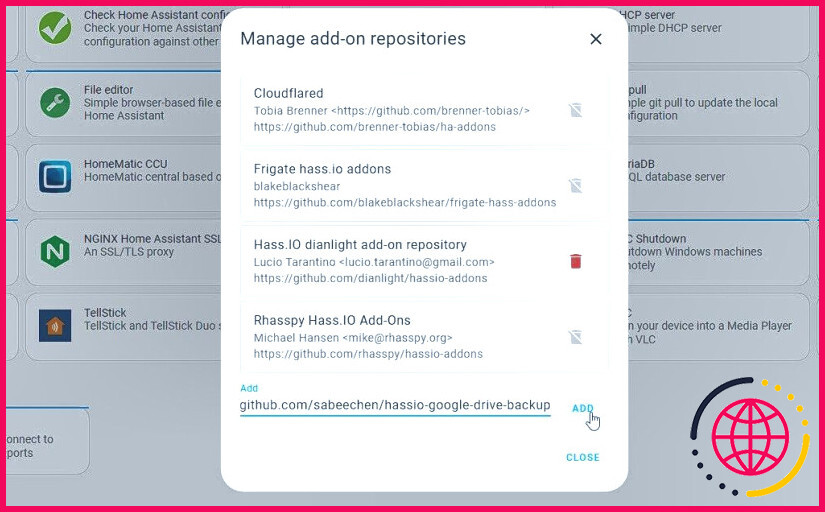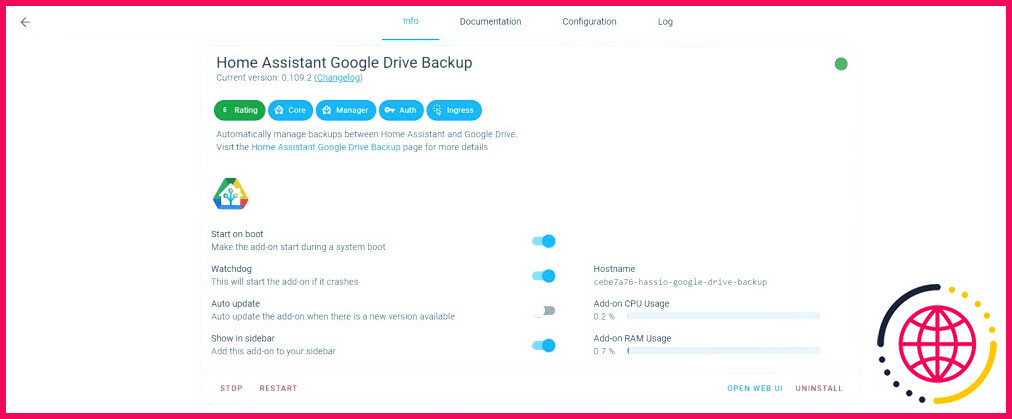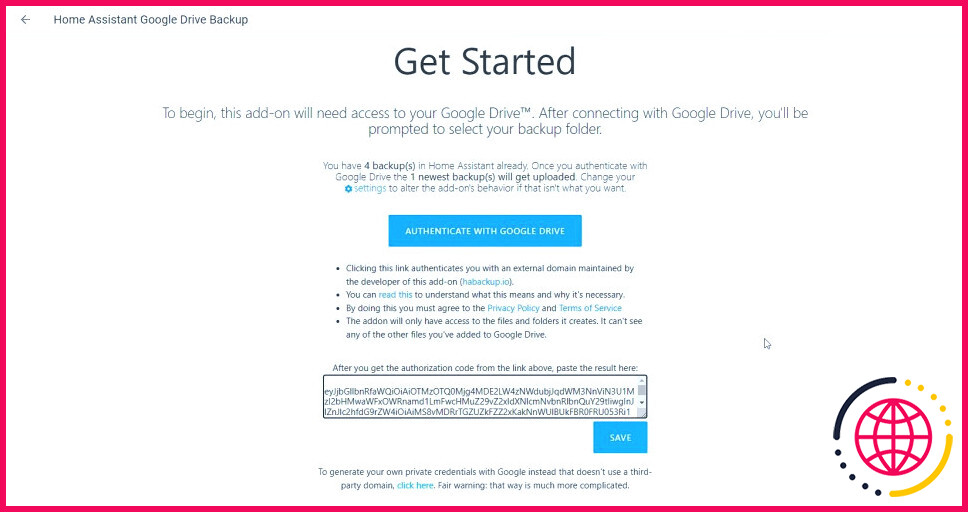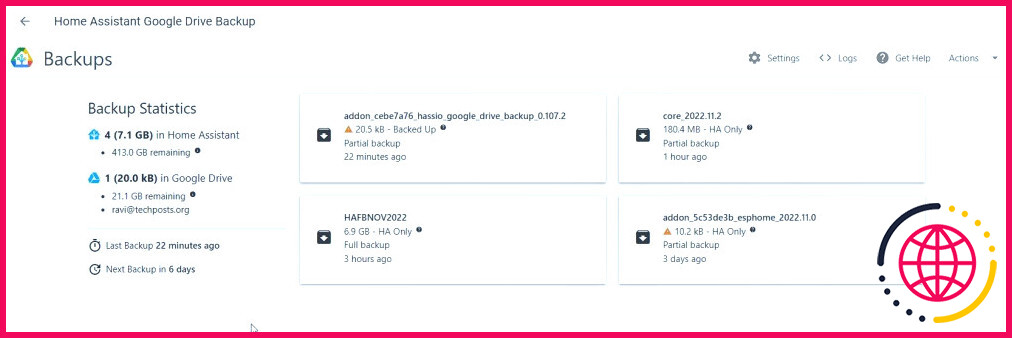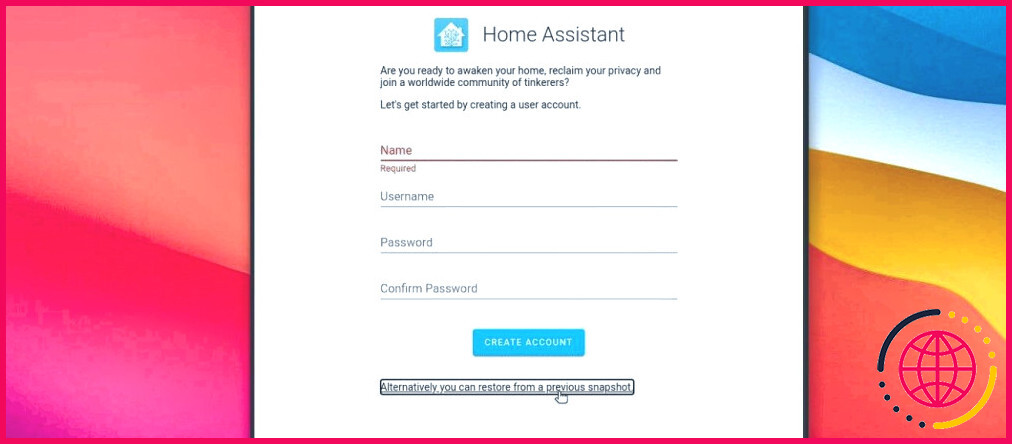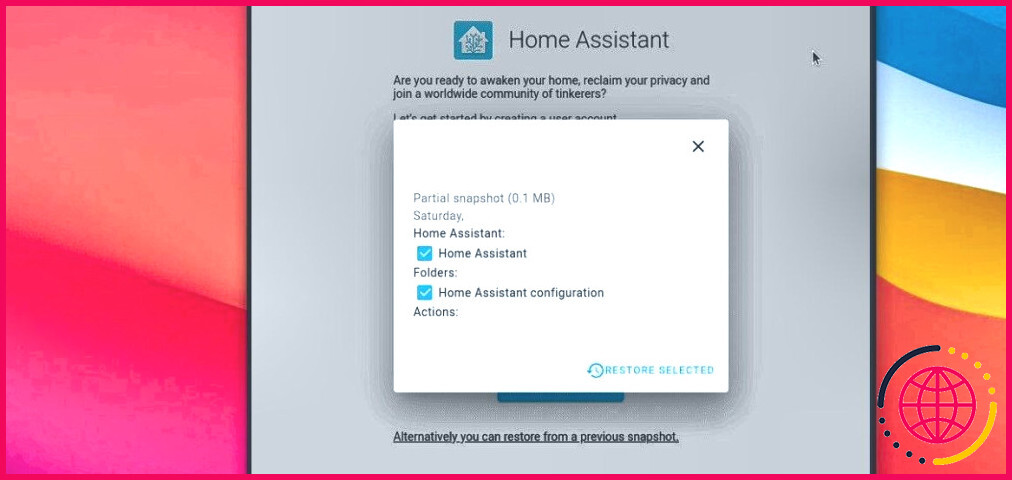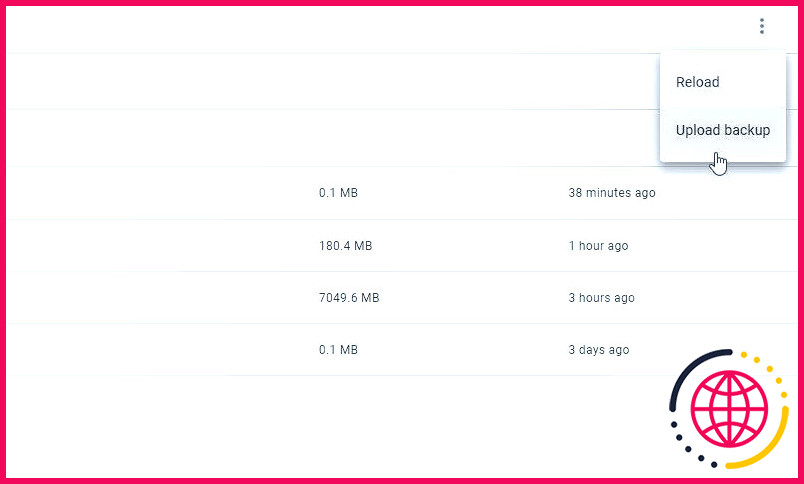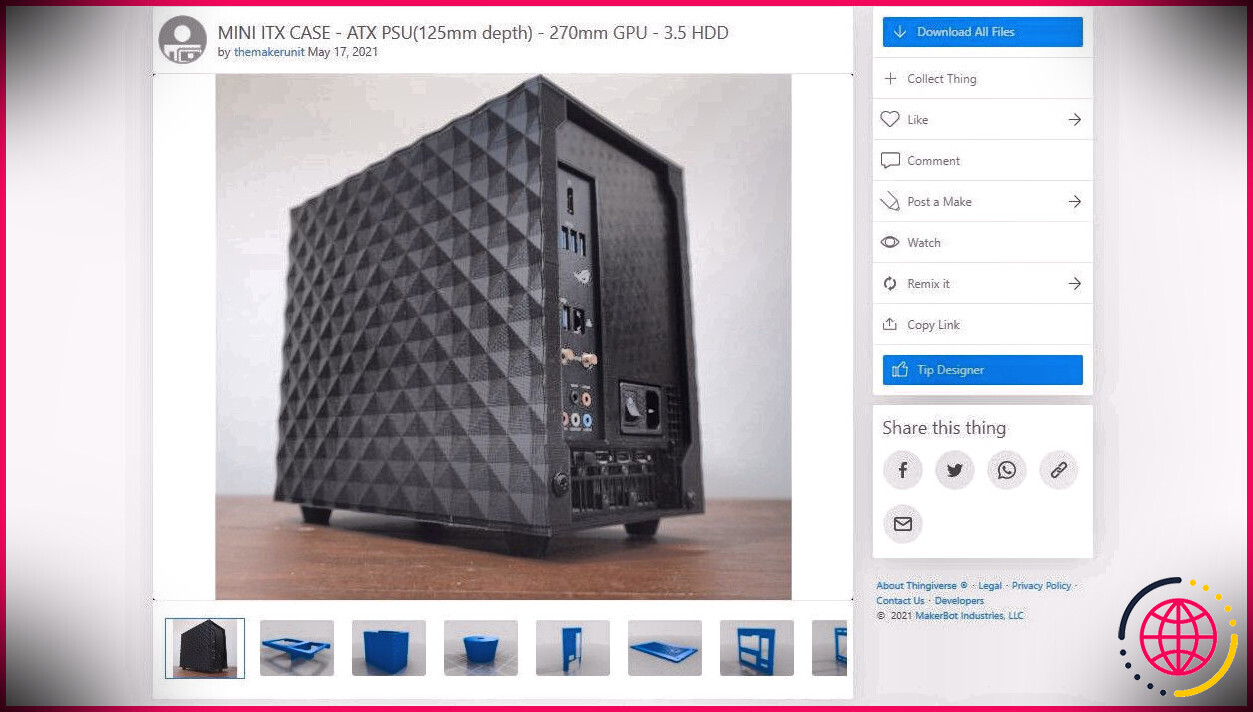Comment sauvegarder et restaurer votre serveur Home Assistant ?
La perte de données est inéluctable, de même qu’elle peut survenir à la suite de défaillances logicielles et matérielles. Cependant, avec des sauvegardes normales, vous pouvez restaurer les informations ainsi que les applications cruciales, telles que Home Assistant, dans leur état d’origine ou leur dernier état de fonctionnement. Nous allons décrire ci-dessous quelques méthodes différentes pour développer des sauvegardes complètes et partielles de votre serveur Web Home Assistant sur un disque de voisinage et un stockage en nuage. Vous apprendrez certainement aussi comment configurer des sauvegardes automatiques et utiliser ces sauvegardes pour restaurer votre serveur Home Assistant après une panne.
Façons de sauvegarder votre serveur Home Assistant
Il existe 2 méthodes différentes selon lesquelles vous pouvez organiser ou créer des sauvegardes régionales et également des sauvegardes dans le cloud de votre serveur Home Assistant :
- Utilisez les choix de sauvegarde du système intégré pour créer des sauvegardes de voisinage.
- Utilisez la fonction Sauvegarde Google Drive de l’assistant de maison add-on pour programmer des sauvegardes de voisinage et également les publier sur le cloud (Google Drive) immédiatement.
Créer manuellement les sauvegardes de l’assistant de maison sur le lecteur local.
Vous pouvez créer une sauvegarde complète ou partielle de votre serveur Home Assistant sur un lecteur local en adhérant à ces actions :
- Connectez-vous au serveur web de Home Assistant en tant que gestionnaire.
- Allez à Paramètres > Système > Sauvegardes.
- Cliquez sur le bouton + Créer une sauvegarde bouton.
- Saisissez un nom pour la sauvegarde.
- Choisissez la technique de sauvegarde, c’est-à-dire Sauvegarde complète ou Sauvegarde partielle. Vous pouvez également crypter la sauvegarde en choisissant l’option Protection par mot de passe case à cocher.
- Cliquez sur Créer. Cela peut prendre un certain temps pour terminer.
- Au bout de ce temps, vous verrez certainement votre sauvegarde dans la section Sauvegardes liste de contrôle.
- Vous pouvez cliquer sur la sauvegarde actuelle pour télécharger la copie de sauvegarde sur votre système.
Programmez les sauvegardes automatiques de l’assistant de maison.
Vous pouvez automatiser ces sauvegardes manuelles en utilisant l’option Hassio. Backup_Full ou Hassio.Backup _ Partiel solution. Pour ce faire, suivez les actions suivantes :
- Allez à Paramètres > Automatismes & & Scènes.
- Cliquez sur Créer une automatisation et choisissez Commencez par une automatisation vide.
- Cliquez sur + Ajouter un déclencheur ainsi que sélectionner Temps. Entrez une heure dans HH : MM : SS.
- Cliquez sur + Ajouter une action et sélectionnez à Appeler une solution.
- Dans le Service recherchez le superviseur des assistants à domicile : Créer une sauvegarde complète ou le Superviseur adjoint à domicile : Créer une sauvegarde partielle option.
- Vous pouvez entrer un nom pour la sauvegarde ou la maintenir par défaut, et entrer le mot de passe pour maintenir les sauvegardes sécurisées.
- Cliquez sur Sauvegarder.
- Donnez un nom à la tâche d’automatisation de la sauvegarde avec un résumé ainsi que cliquez sur. Sauvegarder.
Alternativement, vous pouvez cliquer sur les trois points en haut dans la fenêtre d’automatisation, sélectionner.Modifier en YAML , coller le code conforme pour produire une automatisation pour la sauvegarde, et également cliquer sur Sauvegarder.
Cela va certainement exécuter la solution de sauvegarde et aussi créer une sauvegarde automatique complète du serveur Home Assistant à 2h00 tous les jours.
Alternativement, vous pouvez monter le Sauvegarde Samba add-on pour organiser les sauvegardes et également configurer un dossier partagé en réseau sur Ubuntu avec Samba pour répliquer automatiquement la sauvegarde vers l’endroit partagé.
Programmer des sauvegardes automatiques de l’assistant de maison et les télécharger sur Google Drive.
Utiliser le Sauvegarde de l’assistant de maison sur Google Drive add-on, vous pouvez rendre possible des sauvegardes automatisées de votre serveur Home Assistant. Le module complémentaire télécharge en outre automatiquement les sauvegardes de Home Assistant sur Google Drive et nettoie l’ancienne sauvegarde afin que le serveur ou Google Drive ne soit pas à court d’espace.
Pour monter et également établir des sauvegardes cloud automatisées vers Google Drive dans votre serveur Home Assistant, suivez ces étapes :
- Dans l’assistant domestique, allez à Paramètres > Modules complémentaires ainsi que de cliquer sur le bouton Add- In Store bouton.
- Cliquez sur les trois points en haut à droite et sélectionnez.Ajouter des dépôts.
- Collez le lien web https:// github.com/sabeechen/hassio-google-drive-backup et cliquez également sur Ajouter.
- Ensuite, remplissez à nouveau la page web actuelle et cherchez également. Assistant de maison Sauvegarde Google Drive add-on.
- Cliquez sur le module complémentaire, puis sur Installer. Attendez quelques minutes et laissez également l’installation se terminer.
- Cliquez ensuite sur Démarrer. Après quelques secondes, cliquez sur Ouvrir l’interface Web. Cela ouvre l’interface web de sauvegarde Google Drive de l’assistant de maison.
- Cliquez sur Paramètres et entrez également dans la variété maximale de sauvegardes que vous souhaitez créer ainsi que conserver dans Home Assistant ainsi que dans Google Drive. Vous pouvez également choisir de maintenir la sauvegarde téléchargée dans Home Assistant ou de la supprimer après le téléchargement, et de supprimer l’ancienne sauvegarde avant d’en produire une toute nouvelle. Nous les avons maintenus désactivés.
- Faites défiler vers le bas et choisissez la variété de jours entre les sauvegardes, et aussi le moment, et entrez également dans le mot de passe pour sauvegarder les sauvegardes. Maintenez tout le reste par défaut et cliquez sur Sauvegarder.
- Cliquez sur Authentification avec Google Drive , rendez-vous sur votre compte Google, et autorisez. Vous obtiendrez une chaîne de code d’autorisation. Reproduisez la chaîne de code, retournez à la page Sauvegarde Google Drive de l’assistant de maison, et collez-la également directement dans le champ vide. Cliquez sur Sauvegarder.
- Vous serez certainement redirigé vers la page d’état des sauvegardes par défaut où vous pouvez créer de toutes nouvelles sauvegardes, voir le développement des sauvegardes, télécharger la progression, etc.
Une fois que vous avez effectivement configuré la sauvegarde Google Drive pour Home Assistant, vous n’avez plus besoin de vous soucier des sauvegardes de Home Assistant. Il utilise en outre un certain nombre d’attributs de personnalisation que vous pouvez vérifier et aussi utiliser.
Vous pouvez installer et configurer des modules complémentaires, tels que. Sauvegarde OneDrive , DropBox Sync ou Sauvegarde Nextcloud , pour sauvegarder un double supplémentaire des sauvegardes de Home Assistant dans le cloud.
Étapes de la restauration des sauvegardes du serveur Home Assistant.
Si quelque chose ne va pas avec votre serveur Home Assistant, comme des dommages à votre.Configuration. yaml données ou si les serveurs web commencent à agir, vous pouvez installer le serveur Home Assistant sur un Raspberry Pi ou un Docker et ensuite poster la dernière sauvegarde pour récupérer le Home Assistant dans son état de fonctionnement normal.
Vous pouvez soumettre ainsi que restaurer la sauvegarde après que Home Assistant termine l’installation ainsi qu’avant la configuration initiale où vous produisez un compte. Plutôt que de s’inscrire .
- Cliquez sur le Alternativement, vous pouvez récupérer à partir d’une image précédente. alternative sur la page d’arrangement. Cela ouvrira la fenêtre de l’explorateur de fichiers.
- Choisissez la dernière sauvegarde téléchargée à partir de Home Assistant ou Google Drive et après cela, cliquez sur. Restaurer la sélection.
Vous pouvez en outre télécharger la sauvegarde plus tard, après la première configuration :
- Allez à Paramètres > Système > Sauvegardes.
- Cliquez sur le bouton trois points en haut ainsi que sur la sélection de Télécharger la sauvegarde.
- Parcourez et choisissez également la dernière sauvegarde que vous avez effectivement téléchargée depuis le serveur Home Assistant ou Google Drive pour restaurer le serveur.
Sauvegarder maintenant !
Les sauvegardes sont cruciales, surtout lorsque vous exécutez une application cruciale, comme un serveur Home Assistant pour votre maison sage. Si vous utilisez le serveur web Home Assistant, vous reconnaissez l’effort qu’il faut fournir pour localiser les très bonnes configurations et aussi les paramètres pour inclure et aussi faire fonctionner vos intégrations, add-ons, dispositifs intelligents, entités, automatisation, scripts, scènes, et plus encore. Nous ne pouvons pas non plus penser à configurer le serveur Home Assistant depuis le début. Si vous pensez vraiment la même chose, faites marche arrière actuellement !
Abonnez-vous à notre bulletin d’information
Comment sauvegarder la configuration de mon Home Assistant ?
Si vous utilisez Home Assistant Operating System ou Home Assistant Supervised, la fonctionnalité de sauvegarde est déjà intégrée. Vous devez redémarrer Home Assistant après avoir ajouté cette configuration. Lorsqu’il aura redémarré, vous trouverez une nouvelle entrée « Sauvegarde » dans le menu principal (Paramètres -> Système -> Sauvegarde).
Comment puis-je faire une sauvegarde automatique de Home Assistant ?
Complément de sauvegarde Google Drive de Home Assistant
- Pour installer l’add-on, allez dans Configuration, Add-ons, Sauvegardes et superviseur, et cliquez sur Add-on Store.
- Ouvrez le module complémentaire, puis cliquez sur Installer.
- Pour accéder à l’interface web de l’add-on, cliquez sur Ouvrir l’interface web.
- Cliquez sur Enregistrer, et vous êtes prêt à partir.
Comment restaurer le Docker de sauvegarde de Home Assistant ?
Si vous voulez restaurer une sauvegarde du conteneur Home Assistant, vous devez copier l’ensemble du répertoire de configuration sur la nouvelle machine, puis spécifier le chemin d’accès à la configuration dans la commande docker run. Votre nouvelle installation pointerait alors vers les fichiers copiés/anciens, puis elle le restaurerait.